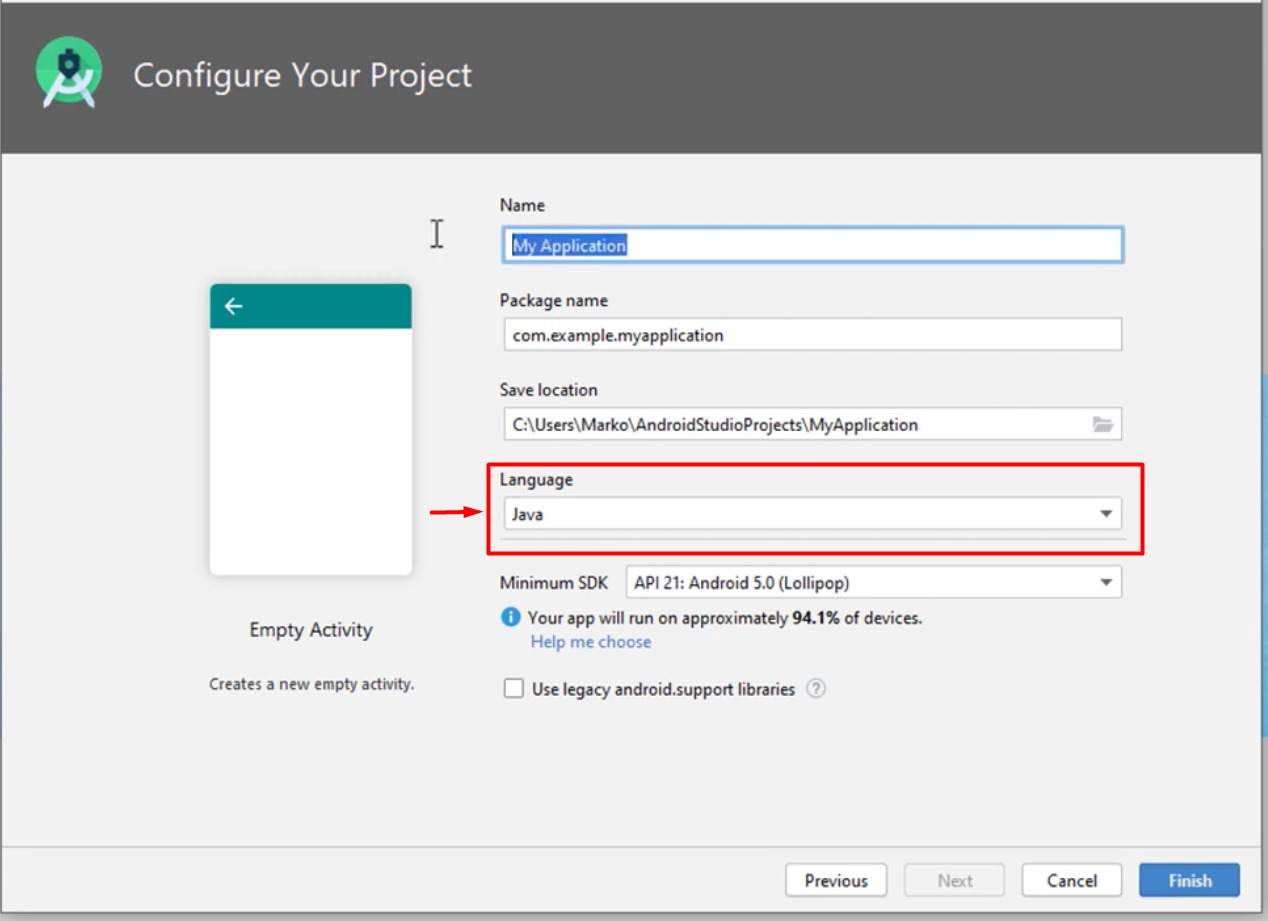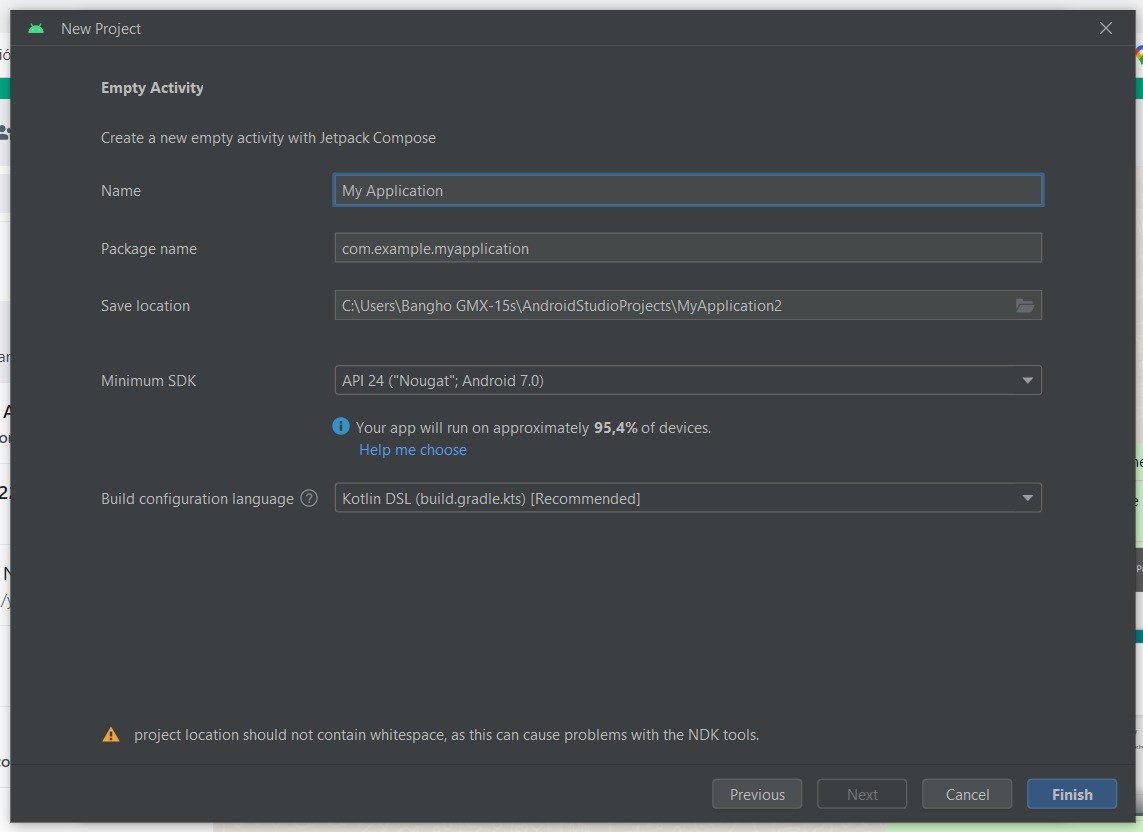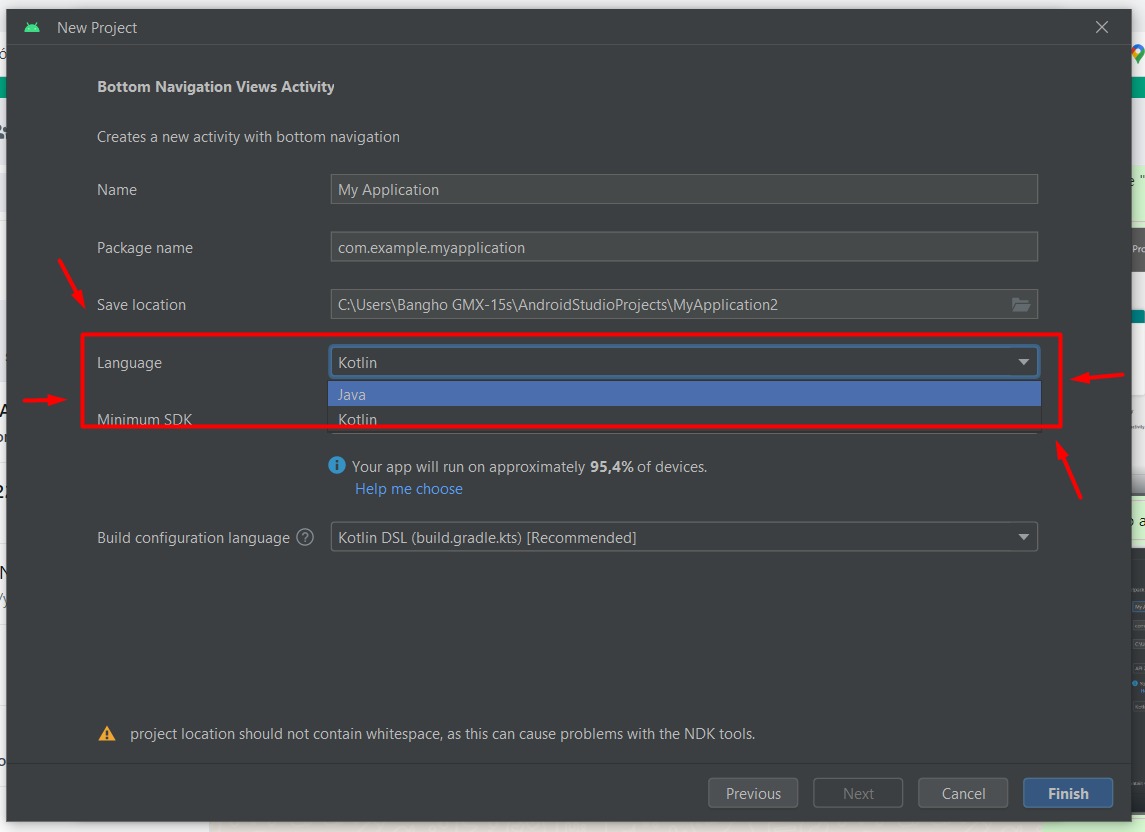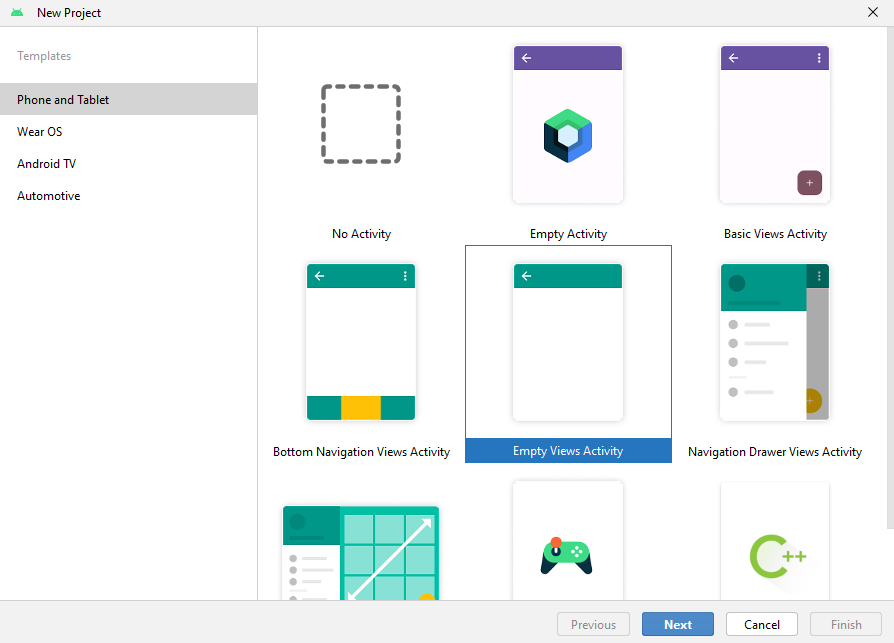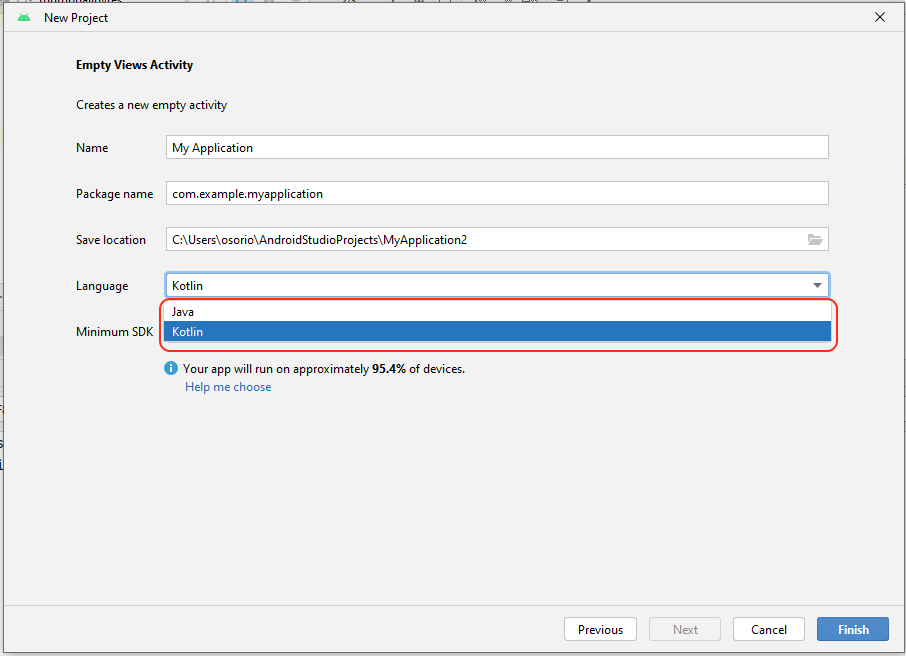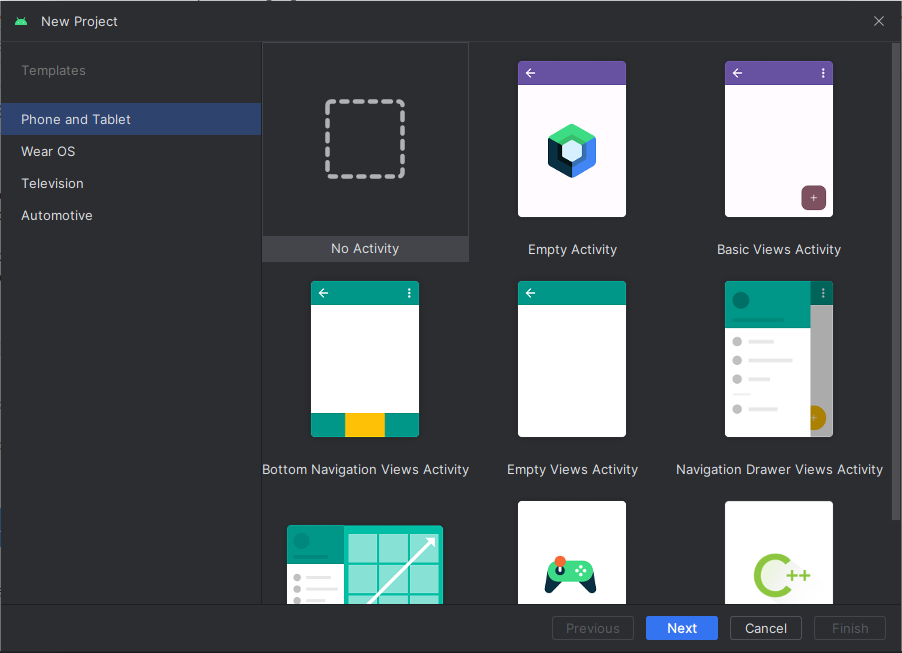Estoy aprendiendo a realizar Aplicaciones Móviles en “Android Studio + Java” no puede ser de otra manera, tengo que aprenderlo así. La cuestión es que vi un tutorial, y al elegir el template “Empty Activity” abre una ventanita de configuración. La ventana que abre en el tutorial es esta:
La cuestión es que al recordar que necesitaba configurar el nuevo proyecto “empty activity” en “Language Java”… borre el proyecto, y quise crearlo de nuevo, pero para mi sorpresa, no aparece el ítem “Language”. Aquí les muestro una foto:
Sin embargo, al usar otros templates, sí me aparece el ítem para elegir “language”; aquí les muestro una foto:
¿Cómo tengo que hacer para que me vuelva a aparecer la opción Language? Esto probé y no funcionó:
- Desinstalé “Android Studio” y usé la opción de “borrar configuraciones de usuario”.
- Borré los archivos de “%APPDATA%\Google\AndroidStudio”.
- Volví a instalar Android Studio y sigue igual.